钉钉电脑版云课堂发布试卷是一项实用的功能,可以让教师方便地在线上进行试卷批改和成绩统计,有的用户向小编提问,在钉钉电脑版云课堂上怎么发布试卷呢,以下就是具体的操作步骤,有用户需要的话不要错过哦。

钉钉电脑版云课堂发布试卷操作步骤
1、打开钉钉,点击左下方的“工作”,切换到相应的组织,点击云课堂,进入管理后台,如下图所示;
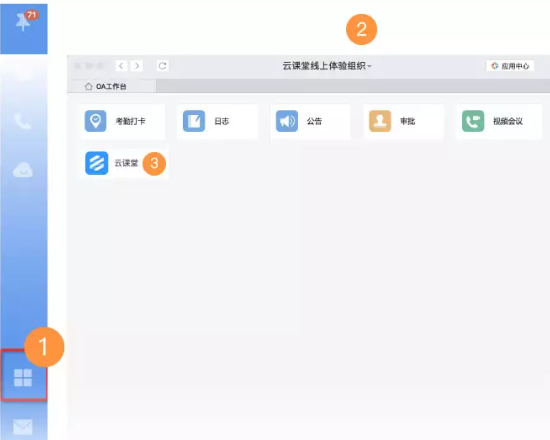
2、点击右上角管理中心进入云课堂管理后台(需具备相应权限),如下图所示;
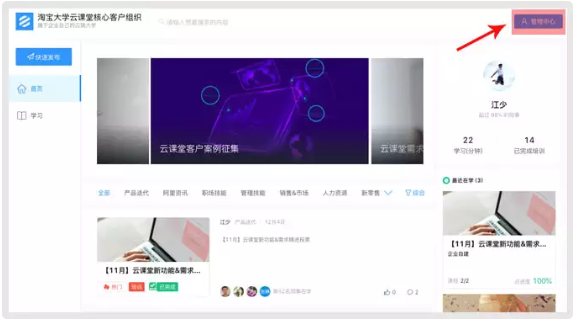
3、点击左侧培训资源下的“试卷管理”菜单,进入试卷管理列表。单击“创建试卷”进入创建过程,如下图所示;
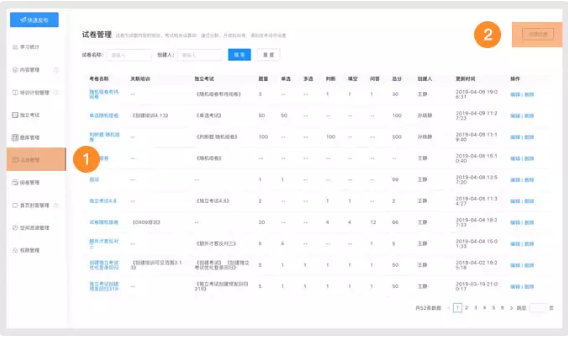
4、在弹出窗口中,您可以选择手动录入、从题库选择、随机组卷3种方式进行试卷创建,如下图所示。
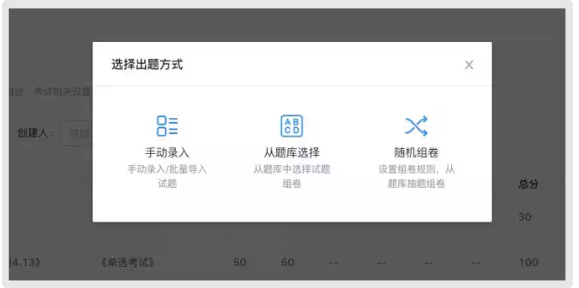
以上就是钉钉电脑版云课堂发布试卷的完整操作步骤。











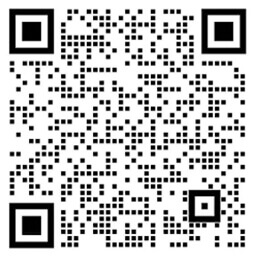
 浙公网安备
33010802011855号
浙公网安备
33010802011855号